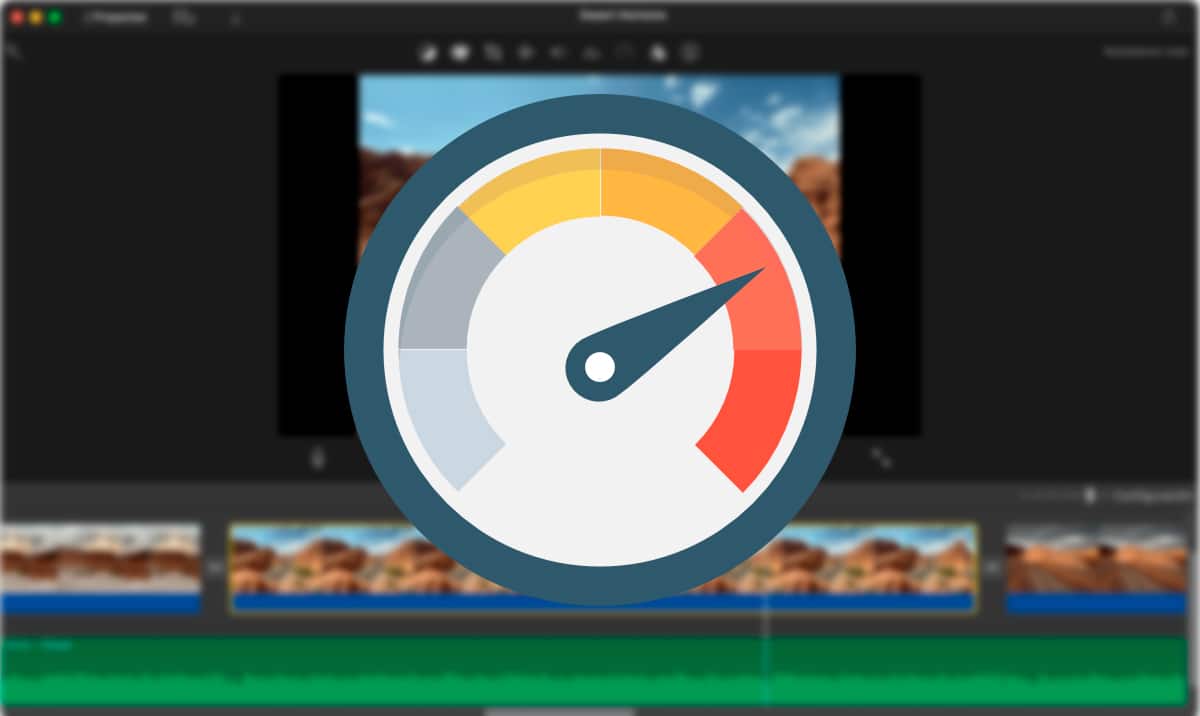
Videot familjare janë të padurueshme, përveçse kur janë të tyret. Askujt nuk i pëlqen të shkojë të vizitojë një mik në mënyrë që të mund t'i shohë të gjitha fotot dhe videot që keni bërë në pushimet tuaja të fundit. Kur këto video janë tonat, nëse duam të bëjmë një video përmbledhëse, duhet të shikojmë orë dhe orë (në varësi të numrit të videove që kemi regjistruar) për të gjetur përmbajtjen që duam të ndajmë.
Për ta bërë këtë detyrë shumë më të lehtë dhe mbi të gjitha më të shpejtë, më e mira që mund të bëjmë është t'i vendosim videot në kamerë të shpejtë, në mënyrë që të gjejmë lehtësisht momentin e saktë që duam të shtojmë në kompilimin tonë. Nëse doni të dini si të vendosni një video në lëvizje të shpejtë në Mac, Unë ju ftoj të vazhdoni të lexoni.
Një aspekt që duhet të kemi parasysh kur vendosim video në lëvizje të shpejtë është qëllimi. Domethënë, nëse duam ta përshpejtojmë videon vetëm për të gjetur momentin që duam të përfshijmë ose nëse, përkundrazi, duam ta përshpejtojmë videon dhe ta ruajmë kështu, domethënë të përshpejtuar.
Videot me lëvizje të shpejtë mund të gjenerojnë, në shumë raste, momente komike të cilat, me shpejtësi normale, nuk kanë as kuptim e as hir, ndaj nëse nuk e kishit marrë parasysh këtë opsion, duhet ta merrni parasysh.
iMovie
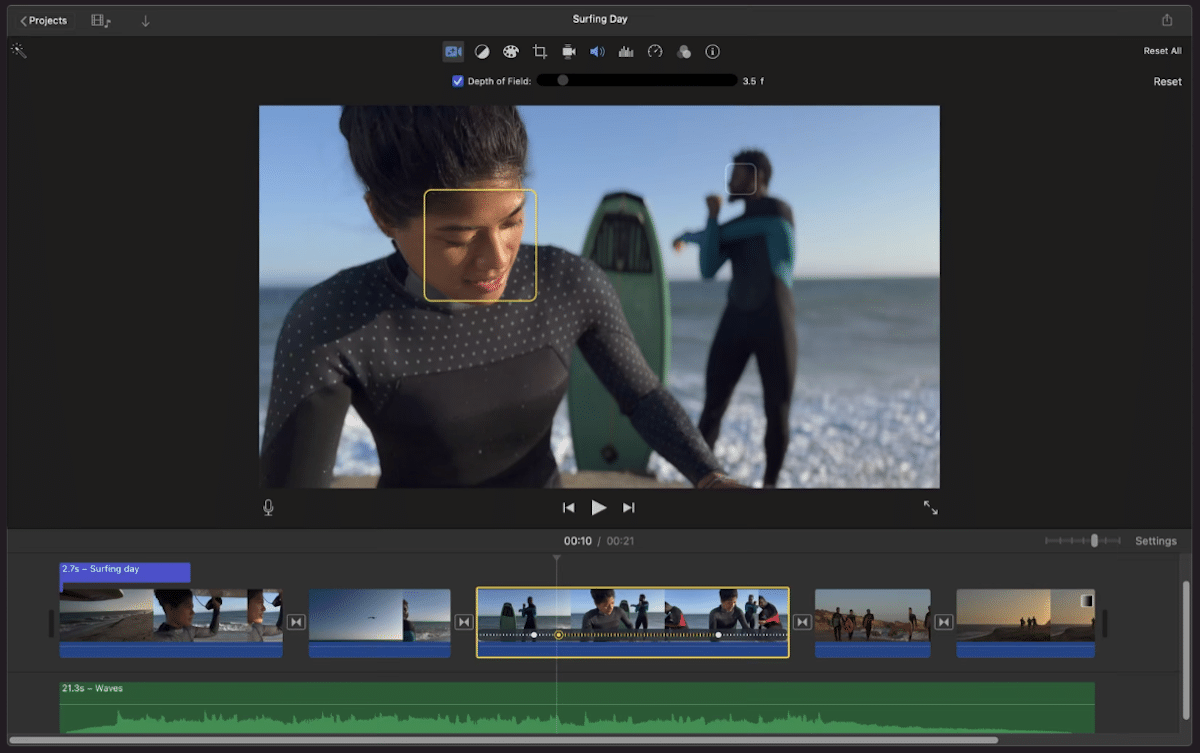
Edhe një herë duhet të flasim për iMovie, redaktuesin falas të videove të Apple, nëse duhet të punojmë me video. Me iMovie, ne jo vetëm që mund të përshpejtojmë riprodhimin e videove, por edhe ne mund të ruajmë videot e përshpejtuara për të luajtur me ndonjë lojtar.
iMovie na lejon modifikoni shpejtësinë e videove, të quajtura klipe në aplikacion, në mënyrë të pavarur. Kjo do të thotë, nuk është e nevojshme të modifikojmë shpejtësinë e riprodhimit pavarësisht nga çdo video, ta eksportojmë dhe ta shtojmë në videon përmbledhëse që po bëjmë.
Nëse duam të modifikojmë shpejtësinë e riprodhimit të një klipi në iMovie, gjëja e parë që duhet të bëjmë është zgjidhni klipin në fjalë.
Më pas, do të shfaqet një menu opsionesh, një menu që na lejon të bëjmë operacione redaktimi me atë video. Në atë menu, ne duhet klikoni në ikonën që tregon shpejtësinë dhe tregon emrin Speed.
Pastaj do të shfaqet një menu e re. Në atë meny, në opsionin Shpejtësi, duhet të luajmë me cilësimet e ndryshme derisa të gjejmë shpejtësinë e duhur që kërkojmë.
Të gjitha ndryshimet që bëjmë ato janë të kthyeshme, ndonëse e ruajmë projektin, kështu që mund të provojmë të gjitha opsionet që na interesojnë për të përshpejtuar ose ngadalësuar riprodhimin e një videoje.
Kur e luan videon më shpejt, në varësi të shpejtësisë së zgjedhur, audio mund të mos kuptohet. Në këto raste, më e mira që mund të bëjmë është hiqni zërin nga video. Ne gjithashtu mund ta bëjmë këtë proces me iMovie pa pasur nevojë të përdorim aplikacione të palëve të treta.
Siç e përmenda më lart, këto ndryshime do të ndikojnë vetëm në klipin e zgjedhur jo i gjithë projekti.
Ky aplikacion gjithashtu eËshtë i disponueshëm si për iPhone ashtu edhe për iPad, me të njëjtin funksion, kështu që nëse regjistroni në një iPhone, mund t'i përshpejtoni videot drejtpërdrejt në celularin tuaj pa pasur nevojë t'i transferoni ato në Mac.
VLC
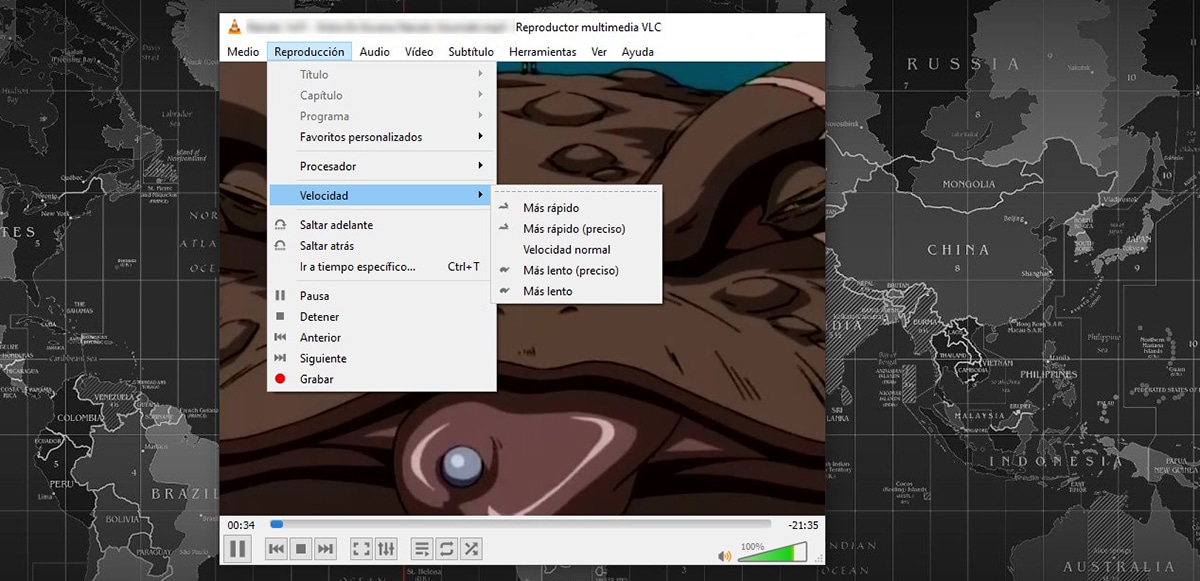
Ne flasim përsëri për VLC, siç them gjithmonë, video player më i mirë në treg për secilën nga platformat celulare dhe desktop në treg, jo vetëm sepse është në përputhje me secilin prej formateve, por edhe sepse është plotësisht falas dhe me burim të hapur.
VLC është gjithçka në një. Përveçse na lejon të luajmë çdo skedar video ose muzike, ai gjithashtu përfshin funksione shtesë si aftësia për të hequr audion nga një video, shkarkoni video në YouTube...
Lidhur me opsionet e riprodhimit, VLC na lejon përshpejtoni riprodhimin e videos, megjithëse nuk mund ta eksportojmë rezultatin në një skedar sikur mund të bëjmë me iMovie, kështu që ky aplikacion është ideal për t'u gjetur në klipet e videove që kemi regjistruar dhe që duam t'i përfshijmë në një video përmbledhëse.
në përshpejtoni riprodhimin e videos përmes VLC, ne duhet të kryejmë hapat që unë ju tregoj më poshtë:
- Pasi të kemi hapur videon me aplikacionin ose nga aplikacioni, kalojmë në meny riprodhim gjenden në krye të aplikimit.
- Brenda kësaj menyje, ne kërkojmë opsionin Shpejtësi dhe zgjidhni Më shpejt ose Më shpejt (i saktë). Ky opsion i fundit na lejon të rregullojmë shpejtësinë e luajtjes që të jetë më e shpejtë ose më e ngadaltë.
Ti mundesh shkarkoni VLC plotësisht pa pagesë për macOS nëpërmjet kjo lidhje
Prerje e lezetshme
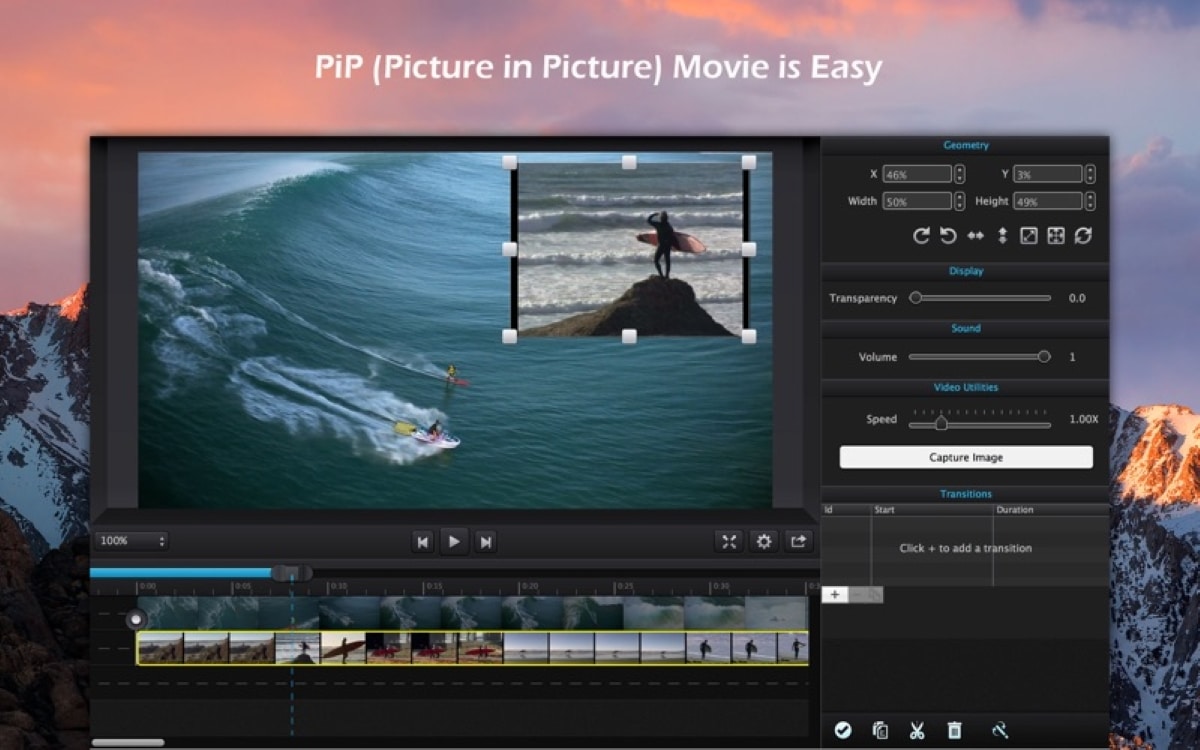
Një tjetër redaktues video, për të cilin kemi folur gjithashtu Soy de Mac më parë që mund ta përdorim për të redaktuar videot nëse Mac-i ynë nuk është i pajtueshëm me iMovie, ai është Cute Cut, është Cute Cut. Ky aplikacion, në versionin e tij falas, na lejon të modifikojmë shpejtësinë e riprodhimit të videove.
iMovie kërkon macOS 11.5.1 për të shijuar të gjitha funksionet që ofron, megjithatë, ne mundemi shkarkoni versionet më të vjetra në kompjuterët që menaxhohen nga versionet e mëparshme, por me një kufi.
Nëse ekipi juaj është disa vjeç, më shumë se një dekadë, për shembull, ka të ngjarë që iMovie nuk mund të shkarkohet në asnjë nga versionet e tij.
Cute Cut, funksionon që nga OSX 10.9Siç mund ta shohim edhe në përshkrim, një version i lançuar në treg më shumë se 20 vite më parë.
në modifikoni shpejtësinë e riprodhimit të një videoje me Cute Cut, ne duhet të kryejmë hapat që unë ju tregoj më poshtë:
- Për të përshpejtuar ose ngadalësuar riprodhimin e një videoje me Cute Cut, duhet, si me iMovie, zgjidhni një pjesë të videos që duam ta përshpejtojmë.
- Më pas, shkojmë në majtas djathtas aplikacionit, ku shfaqen të gjitha rregullimet që mund të bëjmë me klipin e përzgjedhur.
- Në këtë seksion, kërkoni zgjedhësi i shfaqur pranë fjalës Speed dhe zhvendoseni në të djathtë për të rritur shpejtësinë e riprodhimit.
Ashtu si me iMovie, me Cute Cut ne mund të modifikojmë shpejtësinë e riprodhimit të çdo video ose klipi në një mënyrë të pavarur, pa prekur të gjithë videon.
Kufizimi që gjejmë në versionin falas është se ne mundemi vetëm modifikoni videot me një gjatësi maksimale prej 60 sekondash dhe se është përfshirë një filigran.